반응형
이중턱 보정
사진에 따라 이중턱 제거가 어려울 수도 있지만! 대체로 이 방법을 통해 이중턱을 없앨 수 있답니다. 턱살이 많은 경우 픽셀 유동화로 해결 할 수 있지만 활짝 웃거나, 턱을 목으로 당겨서 등의 이유로 이중턱이 잡히는 경우에는 픽셀 유동화도 소용이 없어요. 그런 경우 쓰는 방법입니다.
1. 사용할 사진을 준비합니다.
파일 > 열기 > 사용할 사진 클릭


2. 사용할 이미지 레이어 복사. 단축키 command + j

3. 메뉴바에서 올가미 선택 후 이중 턱 부분을 지정해 줍니다.
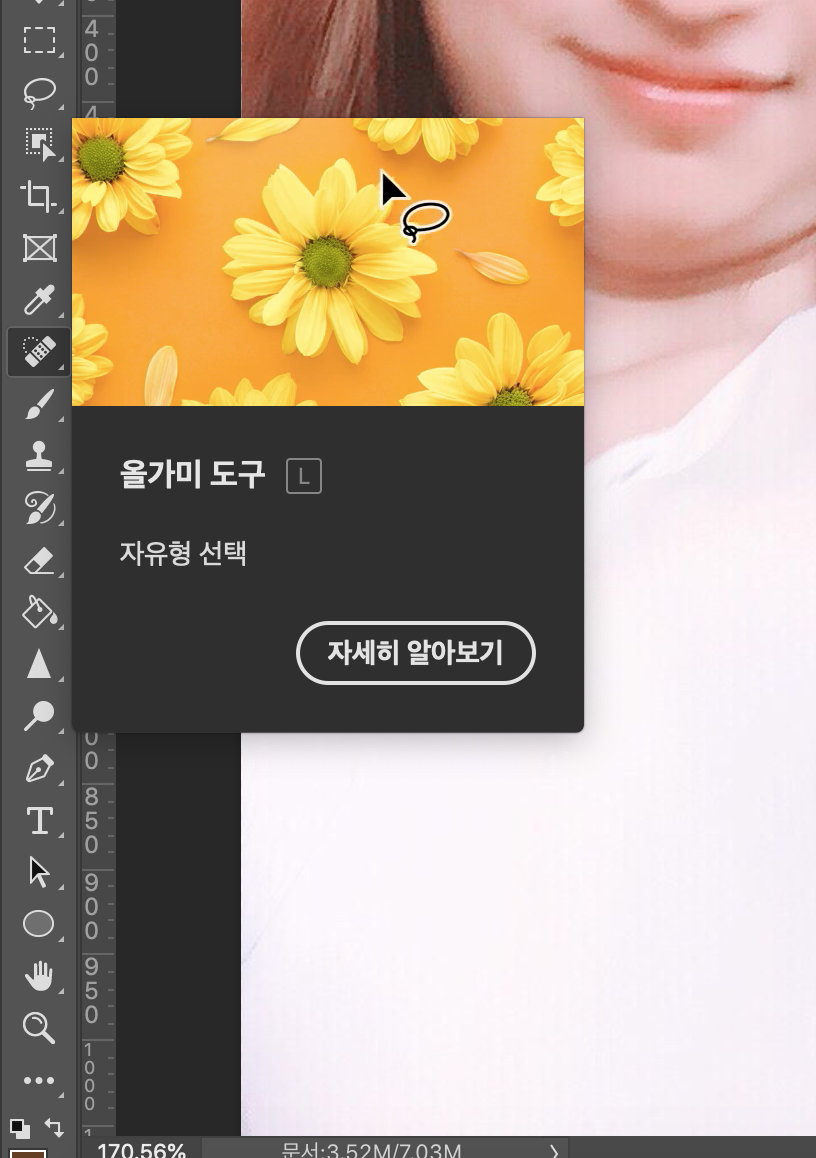
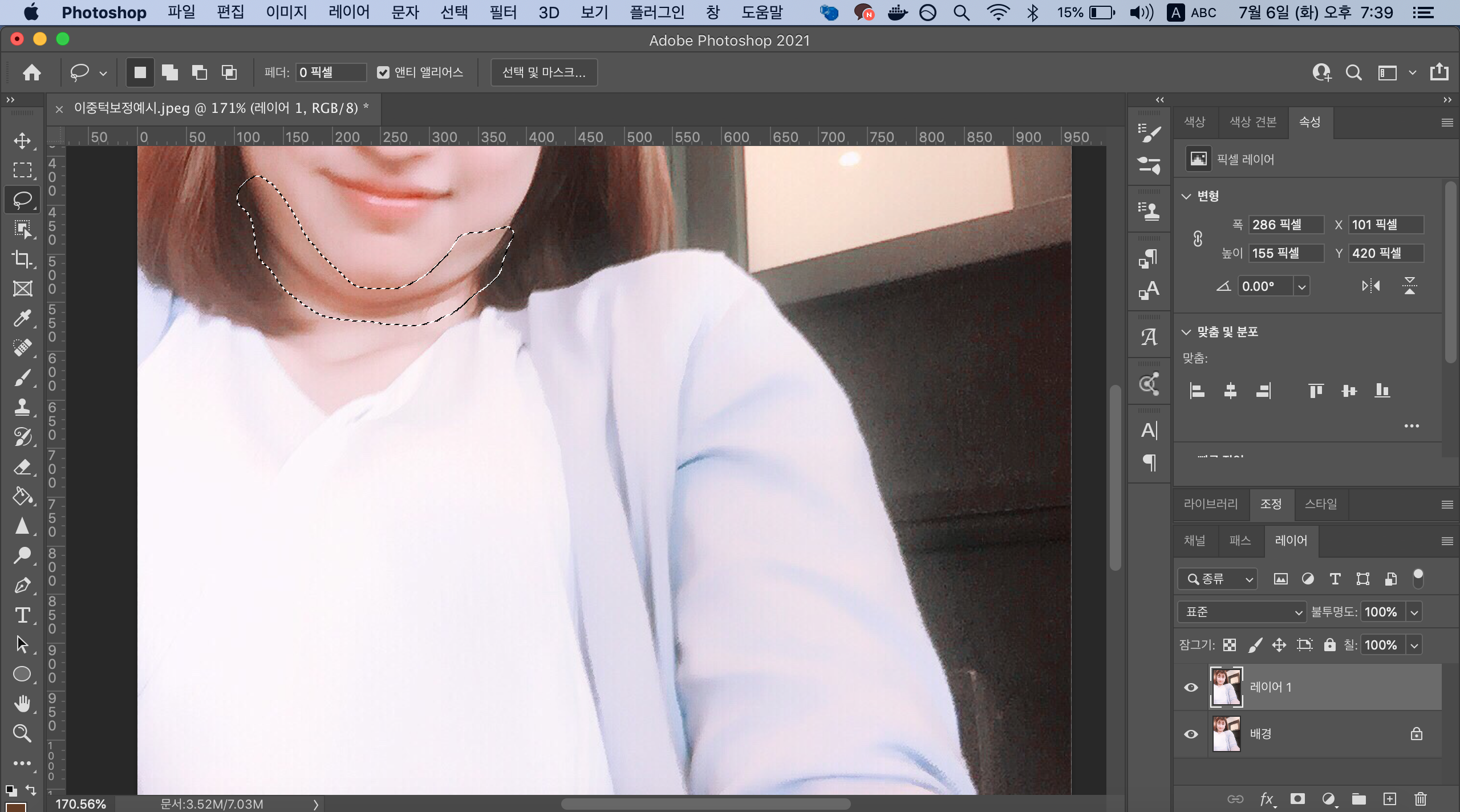
3. 지정된 이중턱 부분에서 오른쪽 마우스 클릭. 패더를 선택하여 올가미로 자른 이중턱 경계를 흐릿하게 만들어 줍니다.


4. 단축키 command + j를 눌러 잘라낸 턱을 새 레이어에 열어줍니다. 새 레이어(레이어 2)를 또 다시 command + j 하여 복제해줍니다. (레이어 2 복사)


5. 수정에 이용할 레이어인 레이어 2 복사가 잘라낸 턱 부위(레이어 2)에서만 변형될 수 있도록 클리핑 마스크로 만들어줍니다.


6. command + t 를 눌러 변형 박스가 만들어지도록 한 뒤 마우스 오른쪽 클릭. 튀틀기를 선택합니다. 자연스럽게 턱을 끌어올려 이중턱을 가려줍니다.



왼성


보정 후 아래 있던 턱이 위로 올라가면서 이중턱이 사라졌습니다. 보정한 턱이 자연스럽지 않다면 픽셀 유동화로 잡아주면 됩니다. 목에 잡힌 주름 스팟복구나 채색 등의 다른 방법으로 해결하면 된답니다.
반응형
'IT > 포토샵 & 프리미어' 카테고리의 다른 글
| 1분안에 포토샵 한글 영문으로, 영문 한글로 변경하기 (1) | 2023.08.03 |
|---|---|
| 포토샵/일러스트 자격GTQ 기출문제 다운로드 방법 (0) | 2023.08.03 |
| [Adobe] 어도비 7일체험 구독취소 프로그램 무료이용 (3) | 2022.10.18 |
| 로고 디자인에 필요한 사이트 추천 | 목업 / 폰트 / 로렘입숨 / 도서 사이트 추천 (1) | 2021.08.05 |
| 동영상으로 gif (움짤) 직접 만드는 법 & 용량 줄이는 팁 (3) | 2021.07.14 |



